Access 2016 – Tablas I (Vista diseño) - Video 3
Summary
TLDREn este video, se explica cómo crear y gestionar tablas en Microsoft Access 2016. Se cubren los pasos fundamentales para crear tablas, los tipos de datos que se pueden utilizar, como texto corto, numérico, fecha, moneda, entre otros, y cómo organizarlos en la vista de diseño. También se muestra cómo ingresar datos en la vista de hoja de datos y la importancia de elegir correctamente los tipos de datos para evitar problemas. Finalmente, se introduce el panel de navegación, donde se agrupan los objetos de la base de datos, como tablas, formularios e informes, permitiendo una gestión eficiente.
Takeaways
- 😀 Las tablas son el elemento principal de una base de datos en Access 2016 y se utilizan para ingresar datos de forma ordenada y sistemática.
- 😀 Para crear una tabla en Access 2016, se debe seleccionar la opción 'Crear' y luego hacer clic en 'Tabla', lo cual genera una tabla vacía con el nombre 'Tabla1'.
- 😀 Existen dos vistas principales para trabajar con tablas: la vista de diseño, donde se definen los campos y tipos de datos, y la vista de hoja de datos, donde se ingresan los datos.
- 😀 En la vista de diseño, se definen los campos (columnas) de la tabla, el tipo de datos que van a contener y se puede agregar una descripción adicional para cada campo.
- 😀 Es importante definir correctamente los tipos de datos en la vista de diseño para evitar incompatibilidades al ingresar datos en la vista de hoja de datos.
- 😀 Los tipos de datos comunes en Access 2016 incluyen: texto corto, texto largo, numérico, fecha y hora, moneda, autonumeración, sí/no, objeto, hipervínculo, datos adjuntos, calculado y asistencia para búsqueda.
- 😀 El tipo de dato 'Texto corto' se utiliza para ingresar hasta 255 caracteres alfanuméricos, como nombres, direcciones y números telefónicos.
- 😀 El campo autonumeración genera un número secuencial automáticamente para cada nuevo registro ingresado en la tabla.
- 😀 El campo de tipo 'Sí/No' se utiliza como casilla de verificación, donde se marca como verdadero (activo) o falso (inactivo).
- 😀 En la vista de diseño, se puede dar información adicional en el campo de descripción, aunque no es obligatorio para el funcionamiento de la base de datos.
- 😀 El panel de navegación en Access permite agrupar y filtrar objetos de la base de datos como tablas, formularios, consultas e informes, facilitando la gestión de los datos almacenados.
Q & A
¿Cuál es el propósito principal de las tablas en Access 2016?
-El propósito principal de las tablas en Access 2016 es almacenar datos de manera ordenada y sistemática. Son el elemento central de cualquier base de datos, permitiendo organizar la información de forma estructurada.
¿Qué vistas podemos utilizar al crear una tabla en Access 2016?
-En Access 2016, se pueden utilizar dos vistas al crear una tabla: la vista de diseño, donde se definen los campos y tipos de datos, y la vista de hoja de datos, donde se ingresan los datos en la tabla.
¿Qué se debe hacer antes de ingresar datos en la vista de hoja de datos?
-Antes de ingresar datos en la vista de hoja de datos, es importante definir los campos y tipos de datos en la vista de diseño para evitar problemas de incompatibilidad de datos.
¿Qué tipo de datos se pueden utilizar en Access 2016?
-Access 2016 ofrece varios tipos de datos, como texto corto, texto largo, numérico, fecha y hora, moneda, autonumeración, sí/no, objeto (para imágenes y archivos), hipervínculo, datos adjuntos, campo calculado y asistencia para búsquedas.
¿Qué diferencia hay entre el tipo de dato 'texto corto' y 'texto largo'?
-La diferencia principal es que el 'texto corto' tiene un límite de 255 caracteres, mientras que el 'texto largo' no tiene límite y se puede usar para ingresar observaciones o descripciones largas.
¿Cómo se utiliza el campo de tipo 'autonumeración' en Access?
-El campo de tipo 'autonumeración' se utiliza para generar un número único de manera automática para cada nuevo registro, lo cual es útil para crear identificadores o claves primarias.
¿En qué situaciones se utiliza el campo de tipo 'moneda' en Access?
-El campo de tipo 'moneda' se utiliza para almacenar valores monetarios, como precios de productos, totales o cualquier valor numérico que represente dinero.
¿Qué función tiene el tipo de dato 'sí/no' en Access?
-El tipo de dato 'sí/no' se utiliza para representar valores booleanos, permitiendo activar o desactivar un campo, lo que puede ser útil para campos como casillas de verificación o indicadores binarios.
¿Qué es el campo 'calculado' y cómo se utiliza?
-El campo 'calculado' se utiliza para crear un campo cuyos valores se generan a partir de otros campos existentes en la tabla, permitiendo realizar cálculos entre ellos, como multiplicar horas trabajadas por el sueldo.
¿Qué es el 'panel de navegación' en Access y para qué sirve?
-El panel de navegación en Access es el área donde se agrupan todos los objetos de la base de datos, como tablas, formularios, consultas e informes. Permite organizar, filtrar y acceder fácilmente a estos objetos.
Outlines

このセクションは有料ユーザー限定です。 アクセスするには、アップグレードをお願いします。
今すぐアップグレードMindmap

このセクションは有料ユーザー限定です。 アクセスするには、アップグレードをお願いします。
今すぐアップグレードKeywords

このセクションは有料ユーザー限定です。 アクセスするには、アップグレードをお願いします。
今すぐアップグレードHighlights

このセクションは有料ユーザー限定です。 アクセスするには、アップグレードをお願いします。
今すぐアップグレードTranscripts

このセクションは有料ユーザー限定です。 アクセスするには、アップグレードをお願いします。
今すぐアップグレード関連動画をさらに表示

CURSO DE ACCESS 2019 - LECCIÓN 8 NUEVA BASE DE DATOS Y COMO CREAR RELACIONES
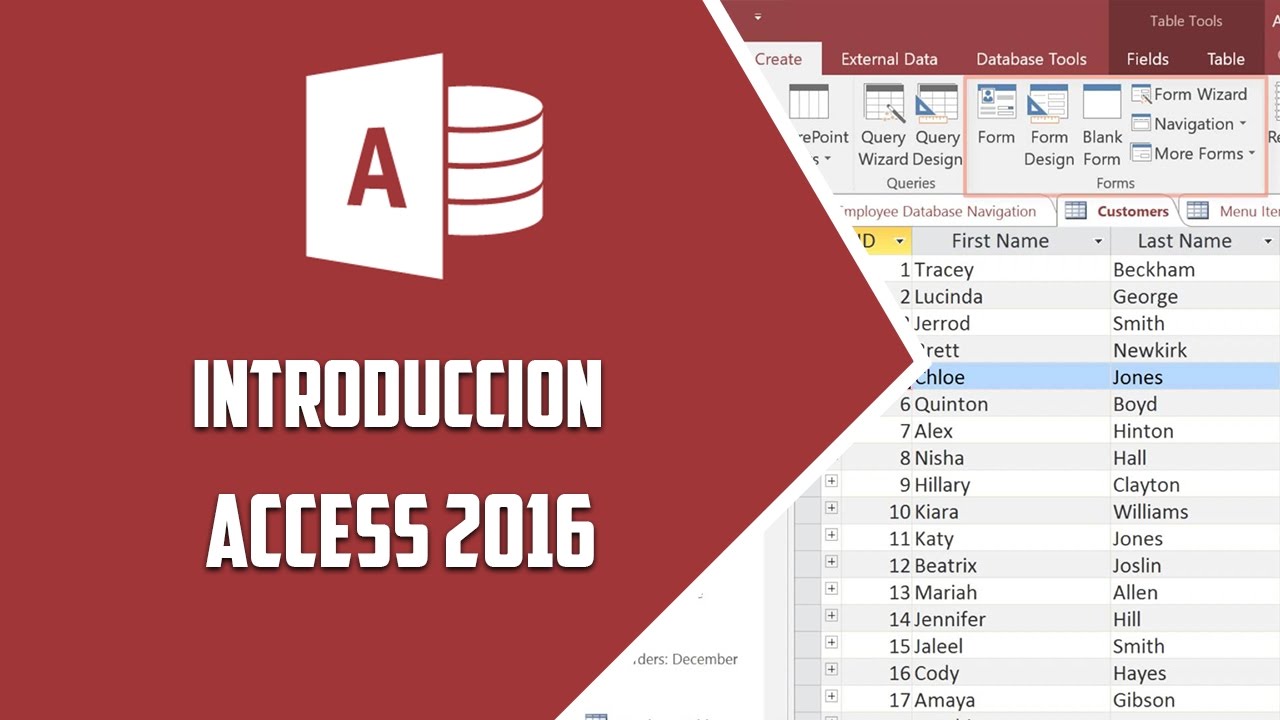
Access 2016 – Introduccion Access 2016 - Video 2

Access 2016 – Tablas II (Hoja de datos) - Video 4
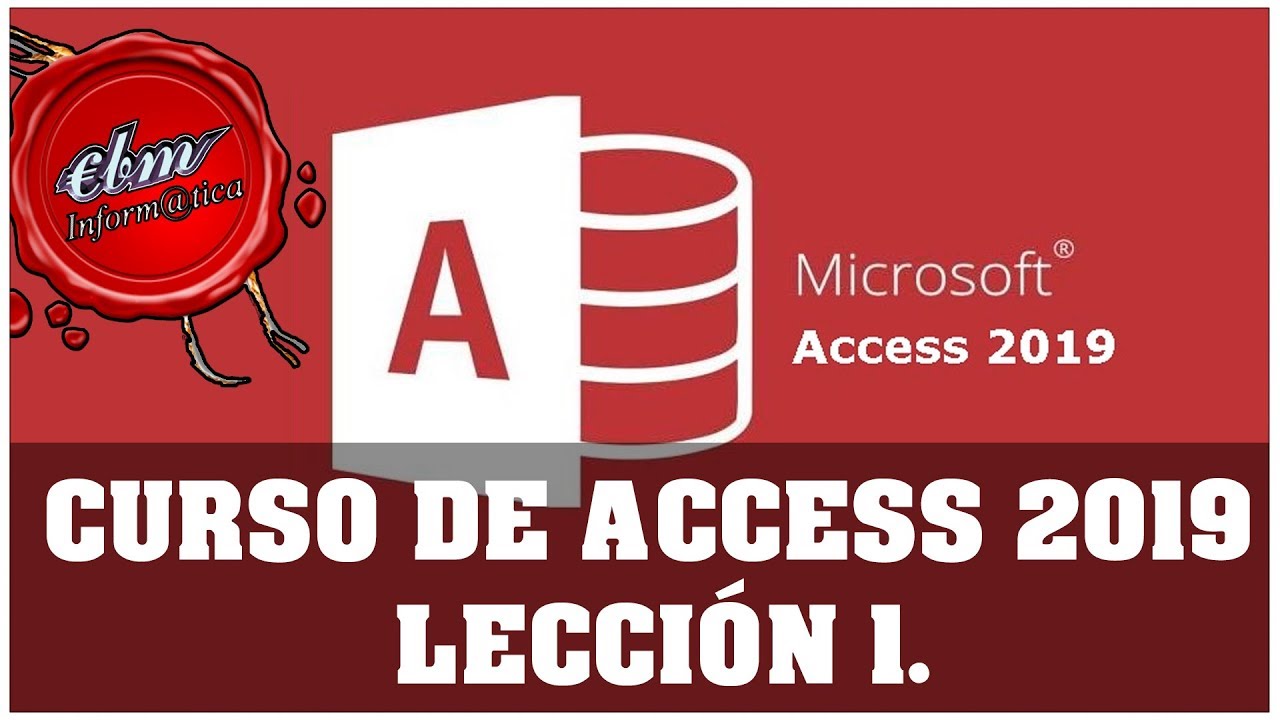
CURSO DE ACCESS 2019 - LECCIÓN 1 PRIMERA TABLA

Qué es una Base de Datos y cómo crear una | Access desde cero #3

Curso de Access | Capítulo 6 | Integridad Referencial
5.0 / 5 (0 votes)
